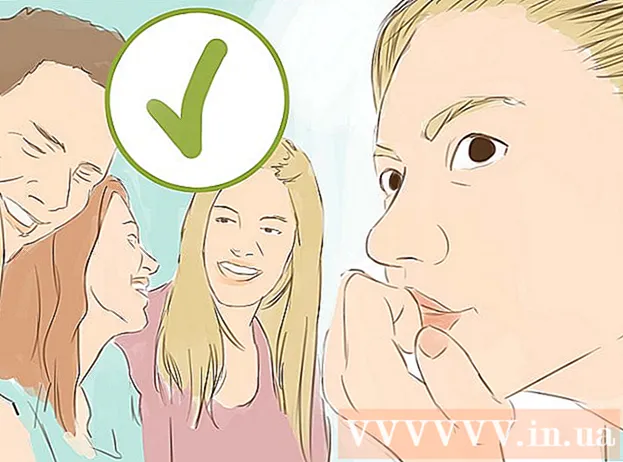రచయిత:
Robert Simon
సృష్టి తేదీ:
20 జూన్ 2021
నవీకరణ తేదీ:
1 జూలై 2024

విషయము
మీరు మీ కంప్యూటర్ను సేఫ్ మోడ్లో ప్రారంభించినప్పుడు కొన్ని ప్రాథమిక ప్రోగ్రామ్లు మరియు డ్రైవర్లు మాత్రమే ప్రారంభించబడతాయి, ఇది మీకు సెటప్ చేయడానికి మరియు రిపేర్ చేయడానికి అవకాశాన్ని ఇస్తుంది. యంత్రం యొక్క హార్డ్వేర్ నుండి లోపం. Mac OS X, Windows 8, Windows 7, Windows Vista మరియు Windows XP కోసం కంప్యూటర్ను సేఫ్ మోడ్లో ప్రారంభించడానికి దయచేసి క్రింది సూచనలను అనుసరించండి.
దశలు
3 యొక్క విధానం 1: విండోస్ 8 ఆపరేటింగ్ సిస్టమ్
కంప్యూటర్ ప్రారంభించండి.

విండోస్ 8 బూటింగ్ పూర్తయిన తరువాత. సిస్టమ్ లాగిన్ స్క్రీన్లో “పవర్” చిహ్నాన్ని క్లిక్ చేయండి.
అదే సమయంలో, "షిఫ్ట్" కీని నొక్కి, "పున art ప్రారంభించు" క్లిక్ చేయండి. కంప్యూటర్ "విండోస్ స్టార్టప్ సెట్టింగులు" ప్రారంభమవుతుంది. (విండోస్ ఇన్స్టాలేషన్).

ఇచ్చిన ఎంపికల నుండి "సేఫ్ మోడ్" ఎంచుకోండి, ఆపై "ఎంటర్" నొక్కండి. మీ కంప్యూటర్ ఇప్పుడు సేఫ్ మోడ్లోకి బూట్ అవుతుంది. ప్రకటన
3 యొక్క విధానం 2: విండోస్ 7, విండోస్ విస్టా మరియు విండోస్ ఎక్స్పి ఆపరేటింగ్ సిస్టమ్స్

మొదట యంత్రం నుండి అన్ని రకాల DVD లు, CD లు లేదా ఫ్లాపీలను తొలగించండి.
మీ కంప్యూటర్ను ప్రారంభించండి లేదా మీ కంప్యూటర్ను పున art ప్రారంభించడానికి క్లిక్ చేయండి.
కంప్యూటర్ పున art ప్రారంభించేటప్పుడు, "F8" కీని నొక్కి ఉంచండి. "అధునాతన బూట్ ఎంపికలు" స్క్రీన్ కనిపిస్తుంది.
"సేఫ్ మోడ్" ఎంచుకోవడానికి బాణం కీలను ఉపయోగించండి, ఆపై "ఎంటర్" నొక్కండి. మీ కంప్యూటర్ ఇప్పుడు సేఫ్ మోడ్లోకి బూట్ అవుతుంది. ప్రకటన
3 యొక్క విధానం 3: Mac OS X ఆపరేటింగ్ సిస్టమ్
కంప్యూటర్ ప్రారంభించండి.
మెషిన్ బూటింగ్ యొక్క శబ్దాన్ని మీరు విన్నప్పుడు, వెంటనే "షిఫ్ట్" కీని నొక్కి ఉంచండి.
స్క్రీన్ బూడిద ఆపిల్ చిహ్నం మరియు తిరిగే గేర్ చిహ్నాన్ని చూపించిన తర్వాత "షిఫ్ట్" కీని త్వరగా విడుదల చేయండి. మీ Mac ఇప్పుడు సేఫ్ మోడ్లోకి బూట్ అవుతుంది. ప్రకటన
సలహా
- "సేఫ్ మోడ్" బూట్ ప్రాసెస్లో మీరు కీబోర్డ్లోని బాణం కీలను ఉపయోగించలేకపోతే, మీ కీబోర్డ్లోని "NUM LOCK" కీని నొక్కండి మరియు మళ్లీ ప్రయత్నించండి.
- మీరు సేఫ్ మోడ్ నుండి నిష్క్రమించాలనుకుంటే, పున art ప్రారంభించు క్లిక్ చేసి, యంత్రాన్ని యథావిధిగా ప్రారంభించండి.
- ప్రారంభ సమయంలో, కంప్యూటర్ సేఫ్ మోడ్లోకి ప్రవేశించలేకపోతే, కంప్యూటర్ను రీబూట్ చేసి, కంప్యూటర్ సేఫ్ మోడ్లోకి ప్రవేశించే వరకు పై సూచనలను మళ్ళీ అనుసరించండి. కొన్నిసార్లు మీరు "షిఫ్ట్" లేదా "ఎఫ్ 8" కీని నొక్కినప్పుడు కంప్యూటర్ సురక్షిత మోడ్లోకి ప్రవేశించదు.
- కీబోర్డ్ పని చేయనందున మీరు Mac OS X లో సేఫ్ మోడ్లోకి ప్రవేశించలేకపోతే, మీ స్వంత సిస్టమ్లోని మరొక కంప్యూటర్ను ఉపయోగించి కంప్యూటర్ను రిమోట్గా ప్రారంభించండి, ఆపై ఆదేశాన్ని నమోదు చేయండి " sudo nvram boot-args = "- x" Mac టెర్మినల్లోకి మరియు కంప్యూటర్ సేఫ్ మోడ్లోకి ప్రవేశించాలి.
- మీ కంప్యూటర్ రెండు వేర్వేరు ఆపరేటింగ్ సిస్టమ్లను ఉపయోగిస్తుంటే, మీరు సేఫ్ మోడ్లోకి ప్రవేశించడానికి బూట్ చేసినప్పుడు, డ్రాప్-డౌన్ జాబితా నుండి మీకు కావలసిన ఆపరేటింగ్ సిస్టమ్ను ఎంచుకునే హక్కు మీకు ఇవ్వబడుతుంది.